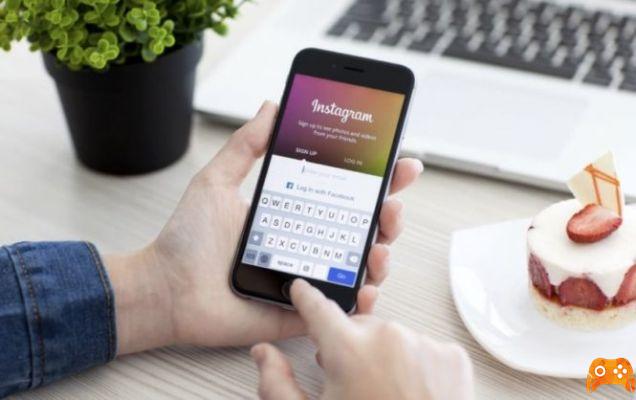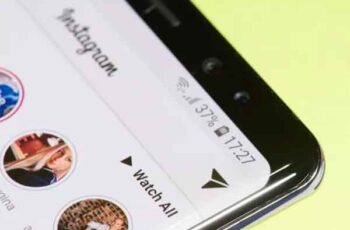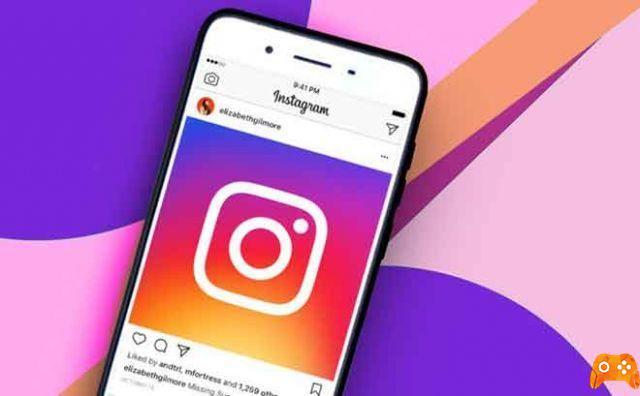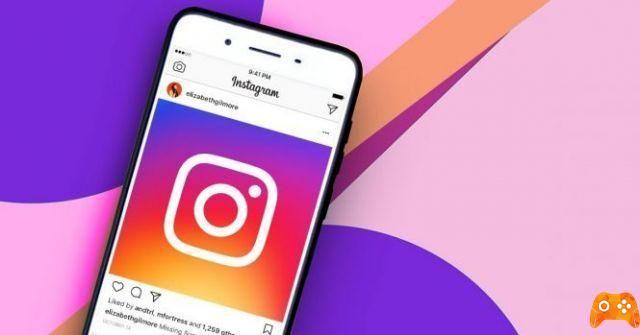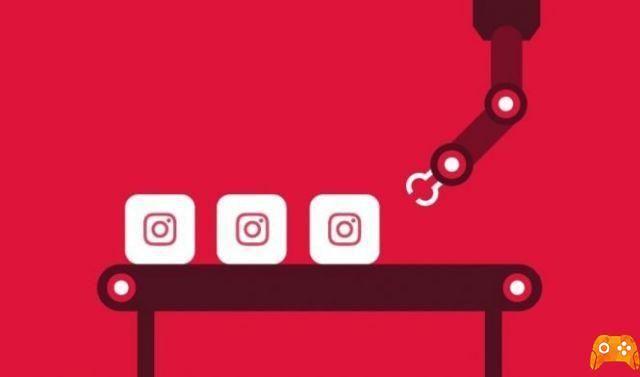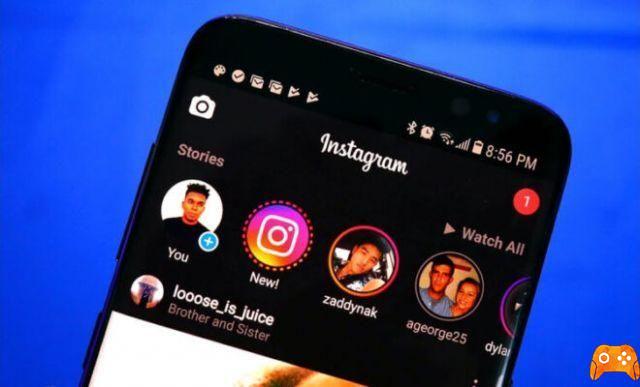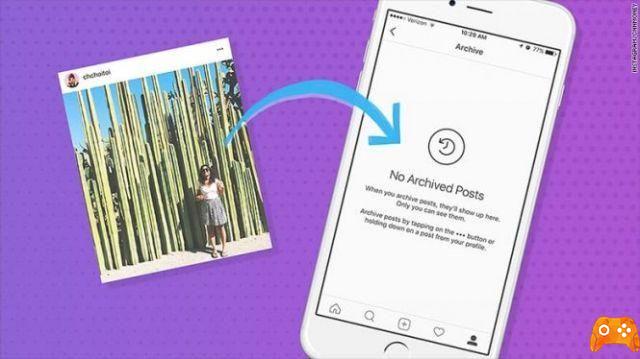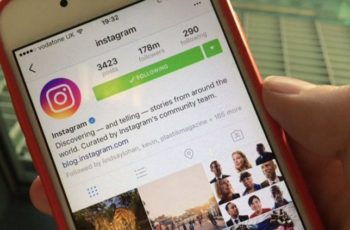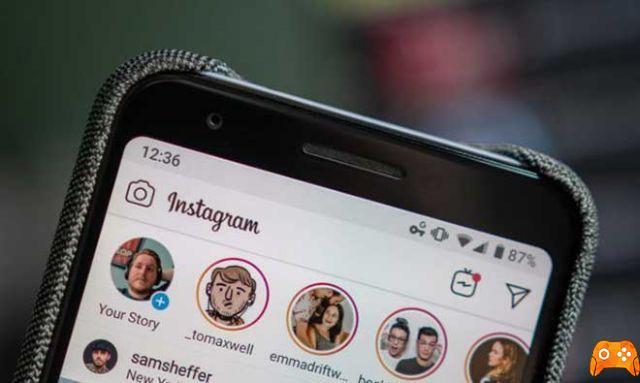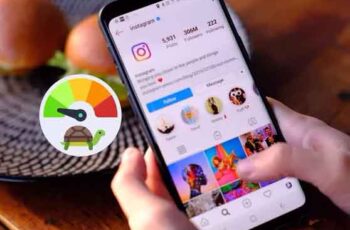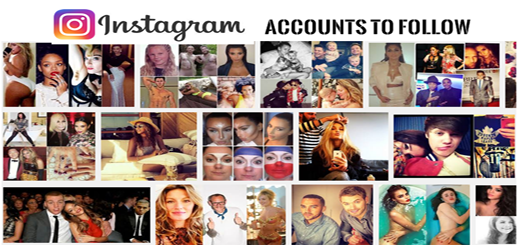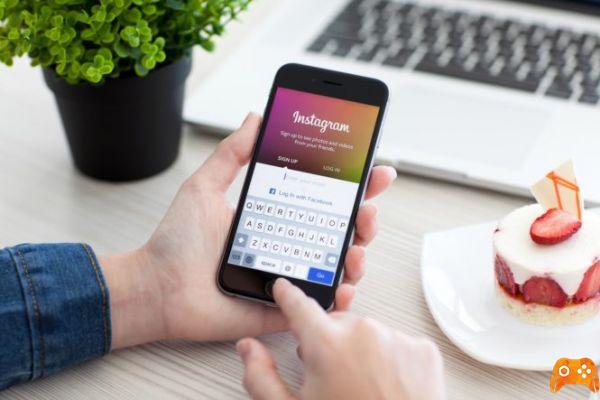
você pode entre no Instagram no seu computador Windows visitando o site do Instagram ou usando o aplicativo do Windows 10. Se nenhuma dessas opções funcionar, você pode usar um emulador de Android gratuito chamado BlueStacks. Você não pode postar fotos ou vídeos no site.
Como acessar o Instagram no seu computador através do site do Instagram
- Faça login no Instagram a partir do seu navegador. Se você estiver logado em sua conta, verá seu feed de notícias.
- Se você não estiver logado no Instagram, clique no link log in no canto inferior direito da página e digite seu nome de usuário do Instagram (ou seu número de telefone / endereço de e-mail) e sua senha.
- Percorra seus feeds de notícias para ver as postagens das pessoas que você segue. Você também pode pesquisar usuários ou tags digitando-os no campo de pesquisa na parte superior da página.
- Você pode selecionar uma publicação clicando duas vezes nela ou clicando no ícone de coração abaixo da publicação.
- Clique no campo Adicionar comentário abaixo dos comentários em uma postagem (ou clique no ícone de bolha logo abaixo de uma postagem) antes de digitar seu comentário e pressionar Enter.
- Clique no ícone de coração no canto superior direito da página para ver curtidas, comentários e inscrições recentes.
- Clique no ícone do seu perfil no canto superior direito da página para ver as fotos e os vídeos que você carregou. Como postar uma foto no Instagram pelo PC.
Você pode editar seu perfil clicando em Editar perfil na parte superior da página. Clique no ícone da roda dentada para alterar sua senha, alterar as configurações de notificação ou sair. - Clique no botão azul Registe-se na parte superior da página de perfil de uma pessoa para segui-la ou clique no botão cinza subscrição no topo de uma página seguido para cancelar a inscrição. Você também pode bloquear e desbloquear pessoas no site do Instagram.
Como acessar o Instagram no computador - Use o aplicativo Instagram
Baixe o aplicativo Instagram para fazer login no Instagram no seu computador Windows 10. Abra o menu Iniciar clicando no logotipo do Windows na parte inferior esquerda da tela e, em seguida:
- Gravar loja
- Selecione Microsoft Store
- Clique na caixa de pesquisa
- Escreva Instagram
- Escolher Instagram no menu suspenso
- Clique Descarga
- Clique em Iniciar, toque em Instagram e clique em Instagram na parte superior da janela de inicialização
- Digite seu endereço de e-mail, nome de usuário ou número de telefone no campo nome de usuário, digite sua senha no campo Palavra-passe e pressione Enter
- Se você ver um link conectar na parte inferior da janela, clique nele e clique em log in na parte inferior da próxima janela. A janela de login será aberta.
- Clique no ícone de adição na parte inferior da janela, selecione uma foto (ou tire uma foto se o seu computador permitir), adicione um filtro ou descrição e clique em ação para postar a foto em sua página do Instagram.
- Clique no ícone do seu perfil no canto inferior direito da janela para visualizar seu perfil. É aqui que você verá o conteúdo que baixou no Instagram.
O Instagram para Windows 10 funciona quase da mesma forma que as versões para iPhone e Android do aplicativo. Use-o como qualquer outro aplicativo móvel.
Como fazer login no Instagram no seu computador usando BlueStacks
- Abra o site do bluestacks no seu navegador. Isso abrirá a página onde você pode baixar o aplicativo BlueStacks. BlueStacks é um emulador de Android que permite usar aplicativos Android em um computador.
- Clique em Baixar Bluestacks, este é o botão verde no centro da página, mas talvez seja necessário rolar para vê-lo.
- Selecione Baixar este botão verde localizado na parte superior da página e permite que você baixe o arquivo BlueStacks EXE para o seu computador. Em alguns navegadores da web, você precisará selecionar uma pasta de destino ou confirmar o download do arquivo.
- Instale o BlueStacks faça clique duas vezes no arquivo EXE e clique em Sim no prompt de comando, escolha Instale agora e aguarde o final do processo de instalação.
- O BlueStacks pode demorar um minuto ou mais para abrir, especialmente se o seu computador for mais lento que a média. Se o BlueStacks não abrir automaticamente, clique em Iniciar, digite Bluestacks e toque em BlueStacks na parte superior da janela inicial.
- Se você for solicitado a configurar alguma coisa, siga as instruções na tela na página inicial do BlueStacks.
- Clique na guia Meus aplicativosi localizado no canto superior esquerdo da janela do BlueStacks. Observe que o BlueStacks ocasionalmente exibe um anúncio quando você abre um novo aplicativo, guia ou pasta. Se um anúncio for exibido, aguarde o término do cronômetro no canto superior direito da janela e clique em X no canto superior direito.
- Clique em Aplicativo do Sistema qsua pasta está localizada no canto superior esquerdo da janela do BlueStacks. Clique nele para abri-lo.
- Selecione o Google Play.
- Clique na barra de pesquisa, esta opção está na parte superior da janela do BlueStacks.
- Escrever Instagram abrirá um menu suspenso.
- Clique no Instagram deve ser a primeira opção no menu suspenso. Clique nele para abrir a página do aplicativo Instagram.
- Selecione Instalar. Este botão verde está no lado direito da página BlueStacks.
- Clique em Aceitar quando solicitado. Isso começará a instalar o Instagram.
- Aguarde o download terminar o processo deve levar apenas alguns segundos, mas você pode acompanhar o progresso do download na barra na parte superior da página do Instagram.
- Clique em Abrir este é o botão verde que está na mesma posição do botão Instalar anterior. Clique nele para abrir o Instagram.
- Faça login na sua conta do Instagram. Digite seu endereço de e-mail (ou seu nome de usuário ou número de telefone) e sua senha. Isso abrirá o aplicativo móvel do Instagram no BlueStacks e, a partir daí, você poderá usar o Instagram como faria em um dispositivo móvel. Talvez seja necessário clicar em Login na parte inferior da página do Instagram primeiro.
Isso é tudo!
Leitura:
- Como enviar ou excluir uma mensagem privada do Instagram no Windows 10
- Suas postagens e histórias privadas do Instagram podem não ser tão privadas
- Como ver quem salvou suas postagens no Instagram
- Como remover aplicativos autorizados no Instagram
- Faça login no Instagram sem uma conta